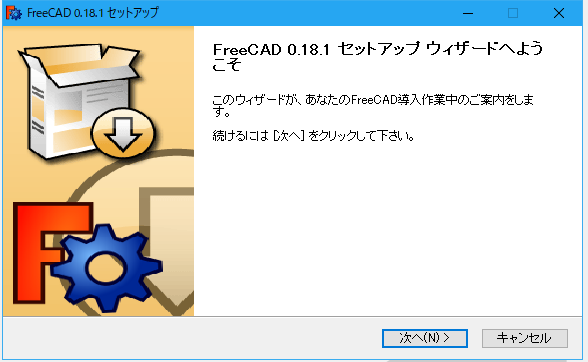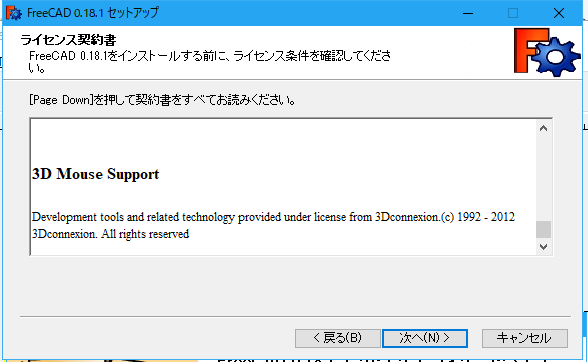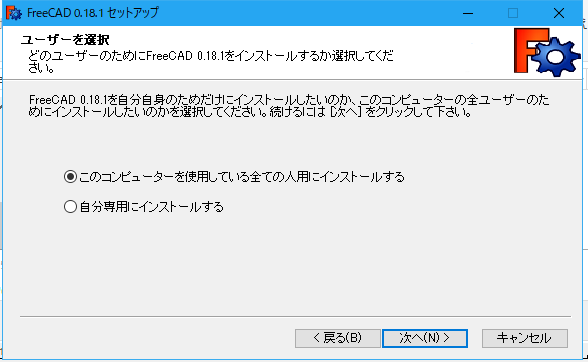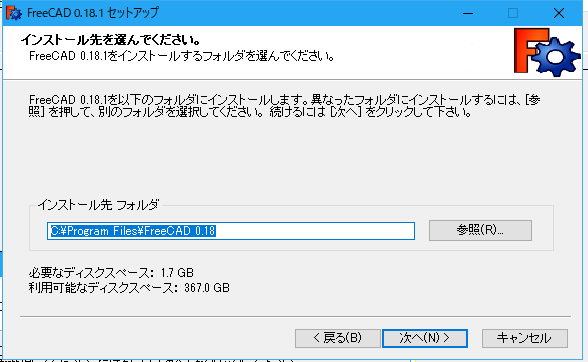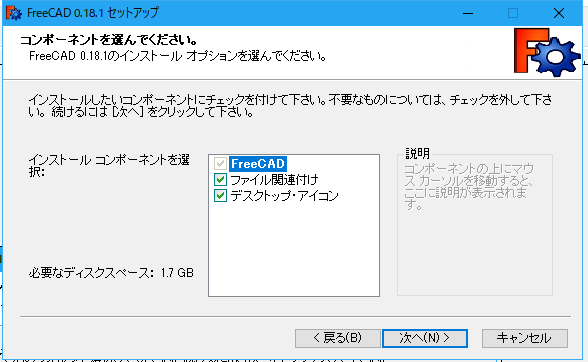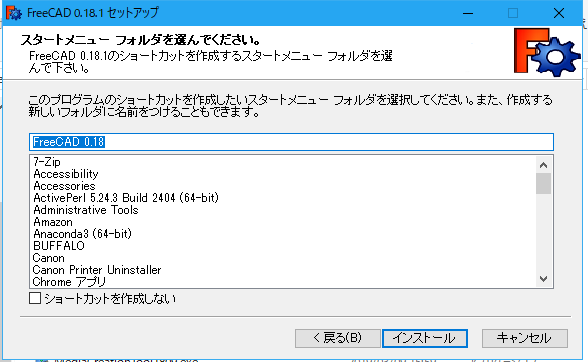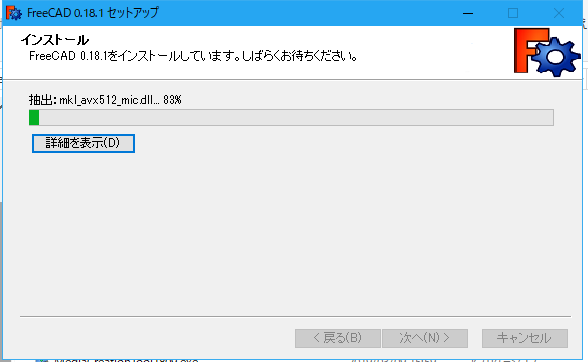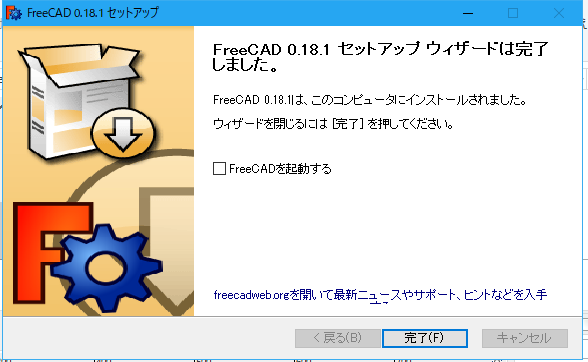FreeCADトップページ
FreeCAD はフリー (無料) で使用できる 3D-CAD ソフトウェアー (モデラー) です.
目次
FreeCAD とは
FreeCAD はオープンソースの 3D CAD ソフトウェアーです.三次元のモデルの作成ができます.また,それから 2D の機械図面の出力も可能です.私は,三次元 (3D) の電磁場の計算を行うときのモデルの作成に使っています.大抵の三次元計算に付いているモデラーよりも,FreeCAD の方が使いやすいのでお勧めです.具体的には,
- FreeCAD で三次元のモデルを作成する.
- 作成したモデルを標準のフォーマットのファイルで出力する.
- 三次元のシミュレーター (電磁場計算など) で,標準フォーマットで出力されたファイルを読み込む.
- 三次元の計算を実施する.
というような手順です.
SolidWorks のような市販の 3D-CAD ソフトウェアーに比べて,FreeCAD が優れているのは (1)導入コストが不要,(2)Python との連携ができることです.
- お金持ちの研究所や大学なら高級な 3D-CAD ソフトウェアーを購入し,オペレーターを雇うこともできるでしょう.しかし,そのようなことは多くの研究機関では無理です.FreeCAD は無料で使用できるので,お金のない機関ではとても重宝するでしょう.
- 一般的に,3Dモデルは GUI を用いて作成します.3Dモデルを使って大量の計算を行う場合,これはとても厄介です.その点,FreeCAD は,GUI に加えて Python を使ってモデルの作成が可能です.プログラムでモデルの作成ができるので,大量計算のモデル作成に向いています.
とはいえ,FreeCAD に欠点もあります.複雑なモデルを作成する場合には,市販の 3D-CAD ソフトウェアーの方が優れています.三次元のシミュレーションを行う場合,これは大きな欠点にはならないでしょう.シミュレーションのモデルは比較的単純なものが多く,市販のソフトウェアーは性能を持て余すことになります.
インストール方法
Windows と Mac,Linux にインストールできます.インストールためのファイルは,「FreeCAD: Select your platform」からダウンロードできます.
Windows
Windows へのインストール方法を示します.インストールは簡単で,WEB サイト「FreeCAD: Select your platform」から,インストーラーをダウンロードします.2019年4月30日の最新バージョンは 0.18 で,インストーラーは「FreeCAD-0.18.16110.f7dccfa-WIN-x64-installer.exe」 (64ビット)です.これをダウンロード後,以下の手順でインストールします.
- ダウンロードしたファイルをダブルクリックします.するとインストールが始まります.(図1)